在 Kali Linux 上,SSH(Secure Shell)是一種遠端控制的工具,能夠幫助您從 Windows 方便地管理 Kali系統。本文將教您如何使用 OpenSSH 在 Kali Linux 上設置 SSH 伺服器,並從 Windows 進行連接。我們將從安裝開始,涵蓋固定 IP 的設置,並提供基本的網路排查方法,確保您的連接順利進行。
一、為什麼選擇 OpenSSH?
OpenSSH 是一個開源且免費的 SSH 解決方案,具有以下優點:
- 跨平台支援:OpenSSH 可用於 Linux、Windows 和 macOS。
- 高安全性:提供強大的加密功能,防止中間人攻擊。
- 輕量且穩定:資源佔用少,運行穩定。
二、安裝與配置 OpenSSH 伺服器
1. 安裝 OpenSSH 伺服器
首先,您需要確保在 Kali Linux 上安裝並啟動 OpenSSH 伺服器:
sudo apt update
sudo apt install openssh-server
sudo systemctl start ssh
sudo systemctl enable ssh
sudo systemctl status ssh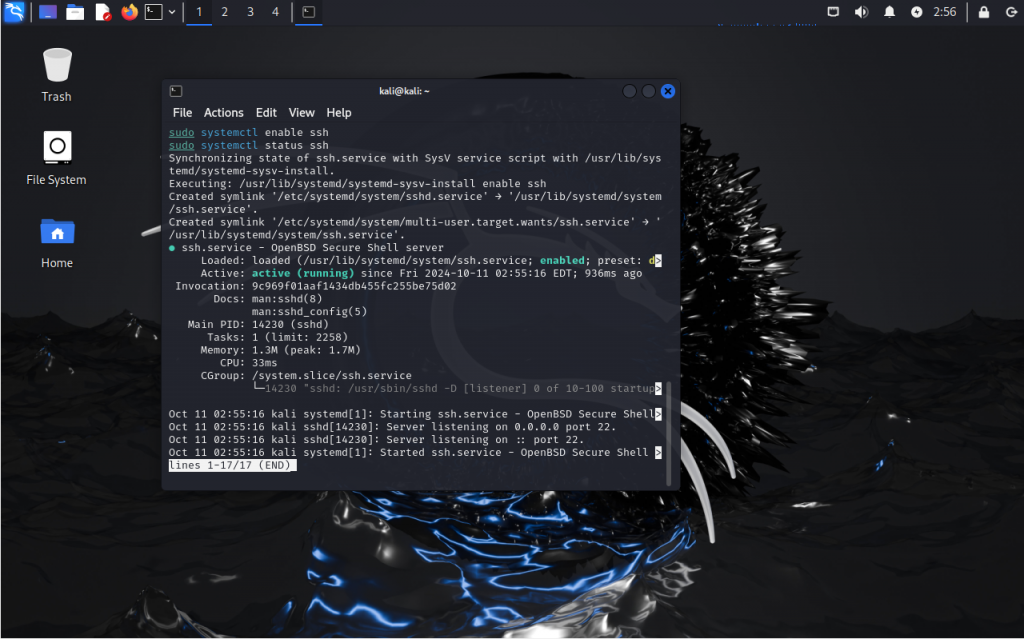
確認Active: active (running)說明啟動成功。
三、設置靜態 IP 和 DNS
為了避免每次重啟 Kali後 IP 地址變動,設置固定 IP 位址會讓您更方便地進行 SSH 連接。此外,必須設置 DNS 以保證網路連接正常。
首先使用ifconfig查詢網段。
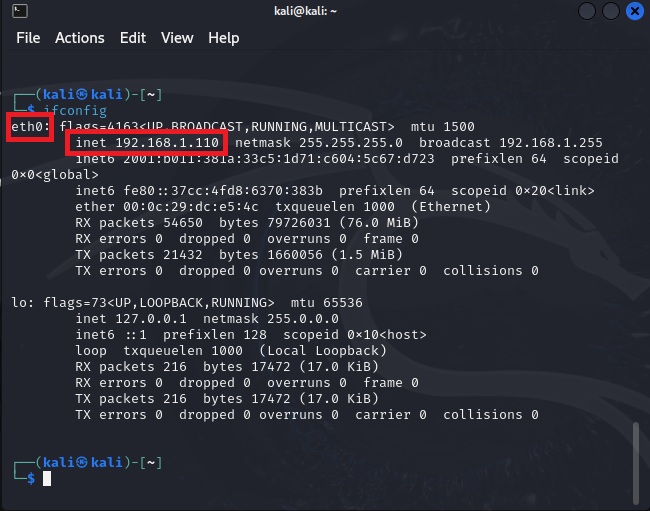
可以看到網段為192.168.1.110。代表要設定在同個區網就是使用192.168.1.xxx。
如果查詢到的是192.168.0.xxx,那設定區網固定ip就是要設定成192.168.0.xxx。
也可以先在windows上查詢區網ip是多少,確認設置後會在同個區網網段。
使用 Kali os 圖形化介面設置 SSH 的固定IP
找到網路設置
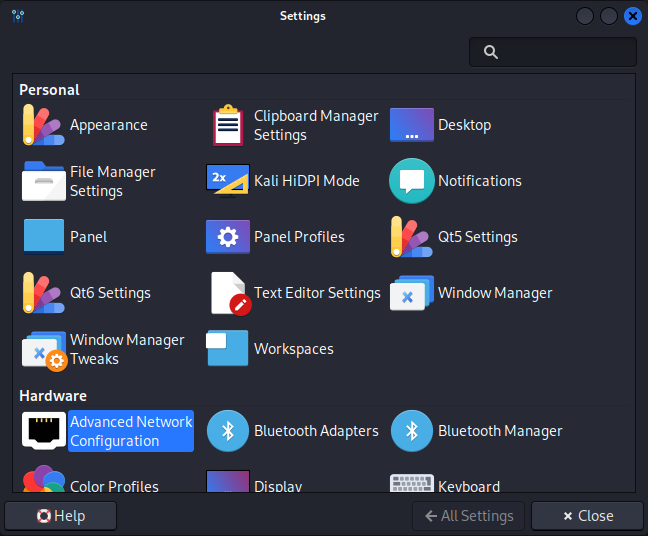
點擊下方齒輪設定。
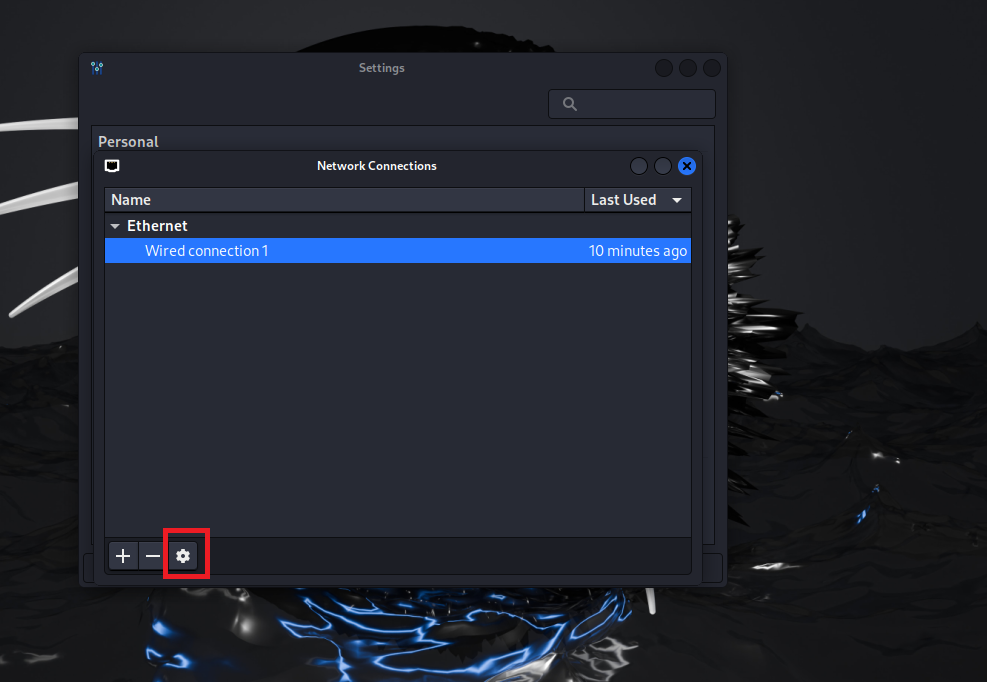
參考下面圖片設置。
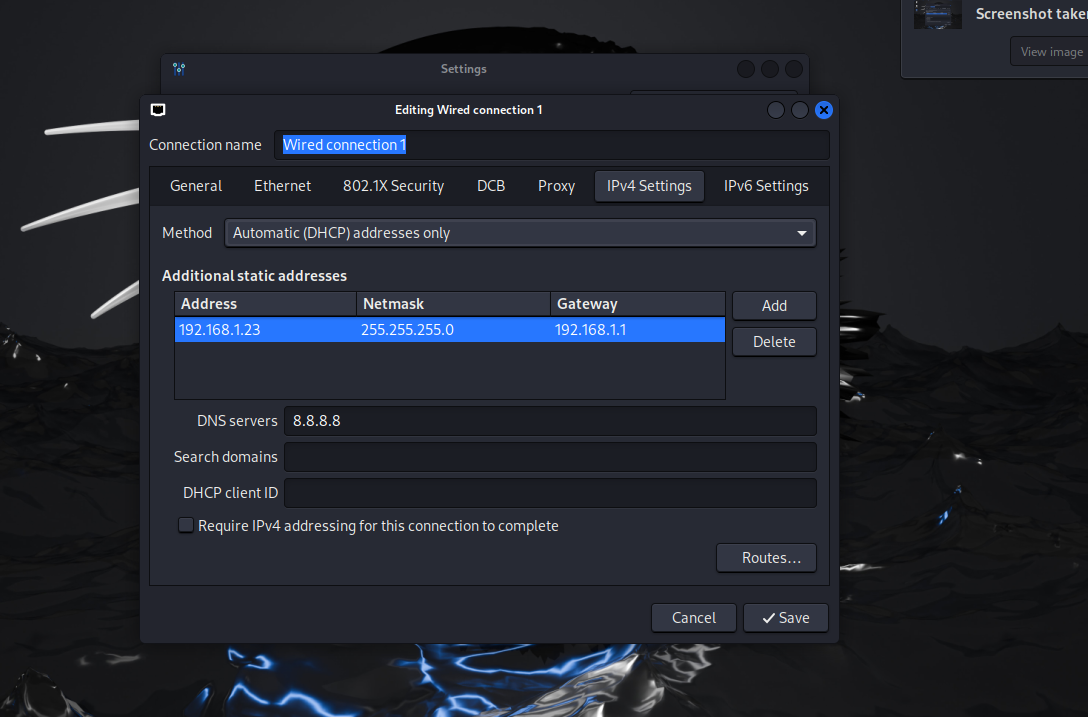
按儲存(Save)。
接者打開終端,先輸入sudo systemctl restart networking重啟網路設定:
sudo systemctl restart networking接者再輸入ifconfig檢查是否配置成功
ifconfig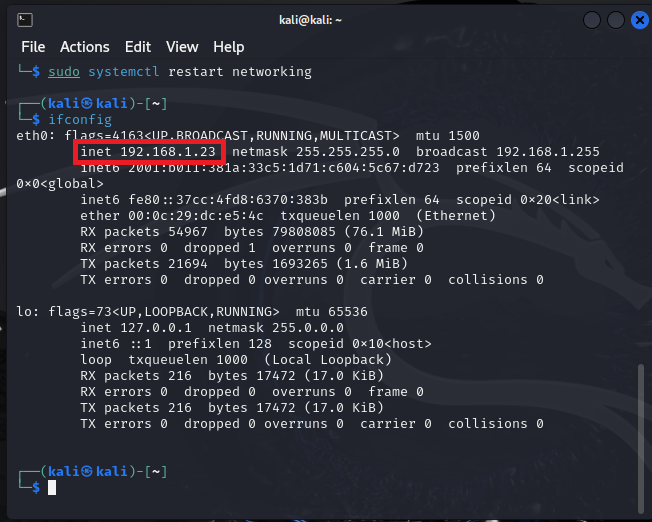
四、使用Windows CMD SSH 連接 Kali
當 Kali的 OpenSSH 伺服器正常運行,並且 IP 位址設置正確後,您可以通過 Windows 的命令提示字元(CMD)進行 SSH 連接。
1. 打開命令提示字元
在 Windows 上按下 Windows + R,輸入 cmd,然後按 Enter 鍵,打開命令提示字元。
2. 使用 ssh 指令進行連接
在命令提示符中輸入以下指令,將 username 替換為您的 Kali 用戶名,將 192.168.1.23 替換為您設置的靜態 IP:
ssh kali@192.168.1.23例如,如果您的用戶名是 root,指令將如下:
ssh root@192.168.1.233. 首次連接時的密鑰確認
在首次連接時,您會看到一個提示,詢問是否接受該主機的 SSH 密鑰。輸入 yes 確認後,會提示您輸入 Kali的密碼。
輸入密碼後,您應該就可以進入 Kali Linux 的命令行介面,並開始遠程操作。
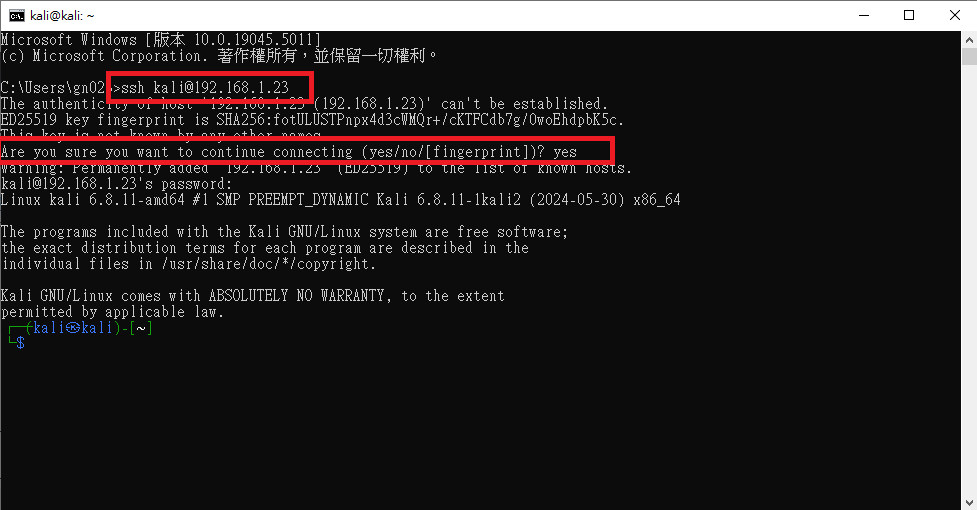
五、 kali ssh 如果無法連接,如何排查問題
即使完成了所有設置,有時仍會遇到無法連接的情況。以下是一些基本的排查步驟:
1. 使用 ping 測試連通性
在 Windows 上使用 ping 命令來確認是否能找到 Kali 的 IP 地址:
打開命令提示符 (Windows + R,輸入 cmd)。
輸入以下命令,將 192.168.1.23 替換為您設置的靜態 IP:
ping 192.168.1.23如果回應成功,表示 Windows 能找到 Kali 系統。如果無法 ping 通,請檢查網絡配置和 IP 設置。
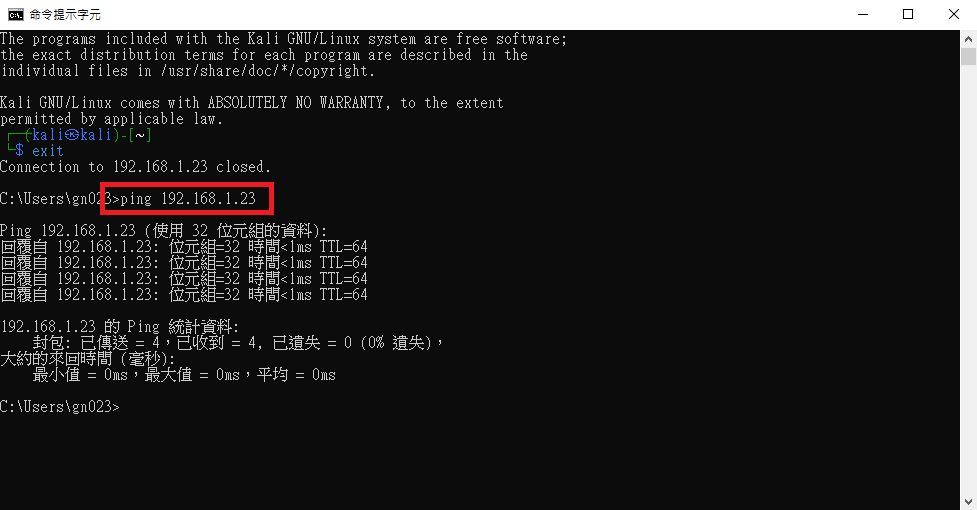
2. 檢查防火牆和 SSH 服務
如果 ping 成功但仍無法連接,檢查防火牆設置:
sudo ufw status確認防火牆允許 22 埠的流量。如果防火牆沒開啟,允許 SSH 流量並重載防火牆:
sudo ufw allow 22/tcp
sudo ufw reload確保 SSH 服務正在運行:
sudo systemctl status ssh如果未運行,使用以下命令啟動 SSH:
sudo systemctl start ssh六、結語
通過本文,您學會了如何在 Kalios 上安裝和配置 OpenSSH,設置靜態 IP 和 DNS,並使用 Windows CMD 進行 SSH 連接。遇到問題時,可以使用 ping 命令和檢查防火牆與 SSH 服務來進行排查。
OpenSSH 是一個簡單且強大的遠程連接工具,能有效提升您的工作效率,讓您隨時隨地管理您的 Kali Linux 系統。如果有任何疑問或問題,歡迎留言討論!
希望這篇指南能幫助您順利完成 SSH 設置,享受更高效的遠端管理!
推薦閱讀 破解 「隔壁老王」的Wi-Fi 密碼
